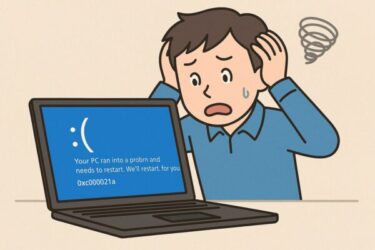「Windows Updateに失敗しました(エラーコード:0x8024a205)」という表示が出て、アップデートが進まないことがあります。

このエラーは、一時的な通信エラーから、更新プログラムの破損、システムファイルの異常まで、複数の原因が絡んでいます。この記事では、エラー「0x8024a205」の意味、原因、基本の対処法、裏技的な回避策までを丁寧に解説します。
エラーコード「0x8024a205」の意味
「0x8024a205」は、Windows Update コンポーネントに関するエラーコードです。特に「更新のダウンロード」または「インストール」段階で発生しやすく、以下のような原因が考えられます。
エラーコード「0x8024a205」の主な原因
| 原因 | 内容 |
|---|---|
| ネットワークの不安定 | Wi-Fiの途切れやプロキシ設定などで、更新データの取得が中断されることがあります。 |
| 更新プログラムの破損 | 一部の更新ファイルが正しくダウンロードされず、インストールエラーを引き起こすことがあります。 |
| Windows Updateコンポーネントの異常 | 更新に必要な内部サービスや構成が壊れていると、更新処理が途中で止まることがあります。 |
| システムファイルの破損 | OSの重要なファイルに破損があると、更新時にエラーが発生しやすくなります。 |
| セキュリティソフトの干渉 | ウイルス対策ソフトが更新プログラムをブロックしてしまうケースがあります。 |
上記のように、「0x8024a205」エラーは、ネット環境やファイルの破損、内部の更新システムの異常など、いくつかの原因が重なって起こることが多いです。
そのため、原因を一つに絞るのは難しいのが実情です。ですが、これから紹介する対処法を一つずつ順番に試していくことで、多くのケースで解決に近づけます。
次の章では、初心者の方でもできるように、具体的な手順とコマンド操作も画像や説明つきで丁寧に解説していきます。焦らず、ゆっくり進めていきましょう。
【ステップ1】基本の対処法(順番に試してみましょう)
1. PCを再起動してから再試行
最も基本ですが、PCの再起動で一時的な問題が解消するケースが多いです。
2. ネットワーク環境を見直す

更新の取得はネットワーク品質の影響を強く受けます。まずは有線LANや安定したWi-Fiへ切り替え、VPN・プロキシ・モバイルルーター(テザリング含む)は一時的に無効化してから再試行してください。公共Wi-Fiや社内ゲストWi-Fiでは「サインイン(認証/同意)」が未完了だと失敗することがあります。ブラウザーで任意のサイトを開き、サインイン画面が出ないかも確認しましょう。
3. Windows Updateトラブルシューティングを実行
- 「設定」→「システム」→「トラブルシューティング」
- 「その他のトラブルシューティングツール」
- 「Windows Update」→「実行」
4. 一時ファイルの削除(SoftwareDistributionフォルダの初期化)
- Windowsキー+R →「services.msc」と入力 → Enter
- 「Windows Update」を右クリック → 停止
- エクスプローラーで「C:\Windows\SoftwareDistribution」へ移動
- 中のすべてのファイルを削除(Shift+Delete)
- サービスに戻って「Windows Update」を開始
5. システムファイルの修復
コマンドプロンプト(管理者)で以下を実行
続けてDISMコマンドも実行
このコマンドは、システムファイルの破損を自動的に検出し修復するためのものです。コマンドプロンプトを「管理者として実行」して、上のコマンドを入力し、Enterキーを押してください。
6. WinHTTPプロキシの残り設定をリセット(Edgeや一部だけ失敗する典型)
管理者としてコマンドプロンプトを開き、以下を順に実行します。
netsh winhttp show proxy
netsh winhttp reset proxy
企業/学校プロファイルを以前使っていたPCや、WPAD環境から持ち帰ったPCで発生しやすい症状の切り分けに有効です。
【ステップ2】裏技的な対処法(うまくいかない場合)
裏技1:手動で更新ファイルをインストール
- Microsoft Update カタログ(https://www.catalog.update.microsoft.com)にアクセス
- エラーを出しているKB番号を検索(例:KB5034441 など)
- 該当するバージョン(x64など)をダウンロードし、手動で実行
裏技2:Windows Updateサービスの完全リセット
コマンドプロンプト(管理者)で以下を順番に入力してください。
net stop cryptSvc
net stop bits
net stop msiserver
ren C:\Windows\SoftwareDistribution SoftwareDistribution.old
ren C:\Windows\System32\catroot2 catroot2.old
net start wuauserv
net start cryptSvc
net start bits
net start msiserver
裏技3:Windows Update アシスタントを使う
以下の公式ページから「Windows 10 / 11 更新アシスタント」を利用すると、更新の強制インストールが可能です。
- Windows 11用: https://www.microsoft.com/ja-jp/software-download/windows11
- Windows 10用: https://www.microsoft.com/ja-jp/software-download/windows10
裏技4:ISOファイルからアップグレード
Microsoft公式サイトから最新版のWindows 11 ISOファイルをダウンロードし、マウントしてsetup.exeを実行すると、ネット接続が不安定な環境でもアップグレードできる場合があります。
【補足】更新失敗の再発を防ぐには?
- 更新前に Cドライブの空き容量(20GB以上推奨) を確保
- セキュリティソフトは一時的に停止
- アップデート前に必ずバックアップ(外付けHDDやクラウド)
- アップデート前にグラフィックドライバやチップセットドライバを最新化(特にIntelやAMD公式サイトからの最新版)
現在有効とされている追加対処法
- Windows Update アシスタントを使用
失敗が繰り返される場合は、以下の公式ツールでのアップグレードが成功しやすいと報告されています。
Windows 11 更新アシスタント - セキュリティソフトを一時停止
ウイルスバスターなど一部のセキュリティソフトが更新をブロックしている場合があるため、アップデート中は一時的に「保護を停止」してみてください。 - セキュアブートを一時的に無効化
BIOS設定でSecure Bootを一時的にOFFにすると、インストールが進むケースがあります(完了後に元に戻してください)。
なお、これらの方法はあくまで一時的な回避策であり、操作前には必ずバックアップを取ることをおすすめします。
根本的な改善には、今後のWindows Updateでの修正やドライバの更新を待つ必要があることもあります。
«更新前の備えにおすすめ»
[スポンサーリンク]
・高速外付けSSDで安全にバックアップ
・Wi-Fi 6対応ルーターで安定した通信環境を確保
よくある質問(FAQ)
Q1. このエラーはWindowsのバグですか?
A. 一時的なバグに近い状態ですが、ユーザー側の環境(ネット・ファイル破損・容量不足)による影響も大きいです。
Q2. 何度試しても失敗します。最終手段は?
A. 上記すべて試してもダメな場合は、「Windowsのリセット」または「クリーンインストール」を検討してください。バックアップ必須です。
クリーンインストール詳細記事▶︎失敗しない「クリーンインストール」のやり方
どの対処法も一度で解決しない場合もありますが、焦らず一つひとつ試していくことが大切です。特に、複数の要因が重なってエラーが出ているケースでは、「これが正解」という一手がないことも珍しくありません。
この記事で紹介した方法を順番に実行すれば、多くのユーザーが問題を解決できています。それでも解決しない場合は、Microsoft公式サポートへの問い合わせや、アップデートアシスタントの使用、最終的にはクリーンインストールの検討も視野に入れてみてください。
まとめの表
| 対処法 | 説明 |
|---|---|
| 再起動 | 一時的なトラブルを解消 |
| ネット環境の確認 | 安定した接続で再試行 |
| トラブルシューティング | 自動診断で修復を試みる |
| 一時ファイル削除 | 破損したアップデートファイルを消去 |
| SFC/DISM修復 | システムファイルの整合性を修正 |
| 手動インストール | Updateカタログから直接ダウンロード |
| サービスのリセット | Windows Update構成を初期化 |
| 更新アシスタント使用 | 強制的に最新版へアップグレード |
エラー「0x8024a205」は、いくつもの要因が絡むため、一発で直るとは限りません。でも、この記事で紹介したステップを順に試していけば、多くのケースで解決できます。
一つ一つ試してみてください!
【関連記事】
▶︎「セキュアブートがサポートされていません」と表示された時の対処法
▶︎初心者でもわかるBIOSアップデートの安全なやり方と注意点